注册NCP文件夹
本节说明如何注册NCP文件夹。
![]() 按[系统设置]。
按[系统设置]。
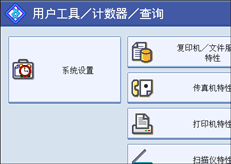
![]() 按[管理员工具]。
按[管理员工具]。
![]() 按[通讯簿管理]。
按[通讯簿管理]。
![]() 检查是否已经选择[编入/更改]。
检查是否已经选择[编入/更改]。
![]() 按想注册的名称,或用数字键输入注册号码。
按想注册的名称,或用数字键输入注册号码。
可以按照注册名称、传真号码、文件夹名称、电子邮件地址或IP-传真目的地搜索。
![]() 按[验证信息],然后按[
按[验证信息],然后按[![]() 下一步]。
下一步]。
![]() 按“文件夹验证”下的[指定其它验证信息]。
按“文件夹验证”下的[指定其它验证信息]。
如果选择[请勿指定],则适用已在文件转送设置的默认用户名/密码(发送)中指定的NCP用户名和NCP密码。有关详细信息,请参见“文件转送”。
![]() 按“登录用户名”下的[更改]。
按“登录用户名”下的[更改]。
![]() 输入登录用户名,然后按[确定]。
输入登录用户名,然后按[确定]。
![]() 按“登录密码”下的[更改]。
按“登录密码”下的[更改]。
![]() 输入密码,然后按[确定]。
输入密码,然后按[确定]。
![]() 再次输入密码确认,然后按[确定]。
再次输入密码确认,然后按[确定]。
![]() 按[文件夹]。
按[文件夹]。
![]() 按[NCP]。
按[NCP]。
![]() 选择“连接类型”。
选择“连接类型”。
如果需要指定NDS树中的文件夹,请按[NDS]。如果需要指定NetWare服务器上的文件夹,请按[Bindery]。
如果将“连接类型”设置为[NDS],则请输入用户名,后跟用户对象所在位置的上下文名称。例如,假设用户名为“user”,上下文名称为“context”,则请输入“user.context”。
![]() 指定路径。
指定路径。
有关如何手动指定路径的详细信息,请参见“手动定位NCP文件夹”。
有关如何使用浏览网络指定路径的详细信息,请参见“使用浏览网络定位NCP文件夹”。
![]() 按[测试连接]检查路径设置是否正确。
按[测试连接]检查路径设置是否正确。
![]() 按[退出]。
按[退出]。
![]() 按[确定]。
按[确定]。
![]() 按[退出]。
按[退出]。
![]() 按[用户工具/计数器]键。
按[用户工具/计数器]键。
![]()
要注册名称,请参见“注册名称”。
用户名最多可输入64个字符。
密码最多可输入64个字符。
指定文件夹时,可以手动输入路径,也可以通过浏览网络来定位文件夹。
如果指定了用户身份验证,请与管理员联系。

